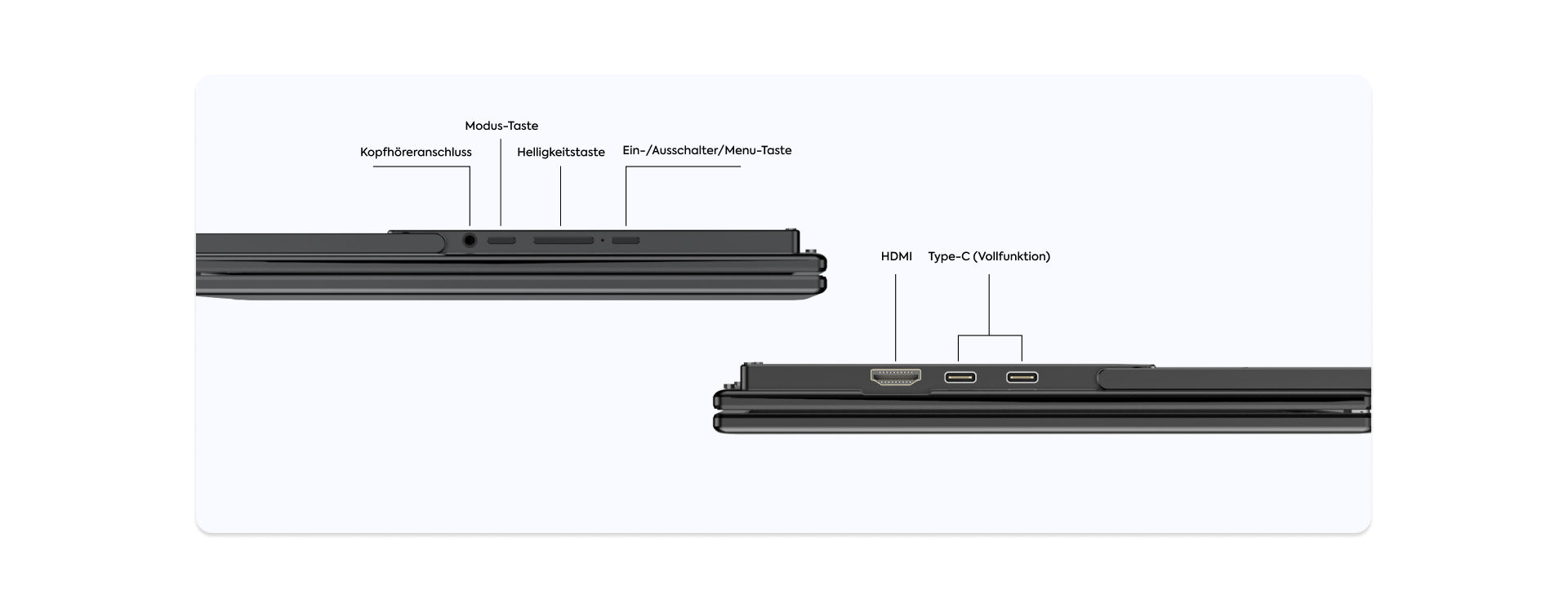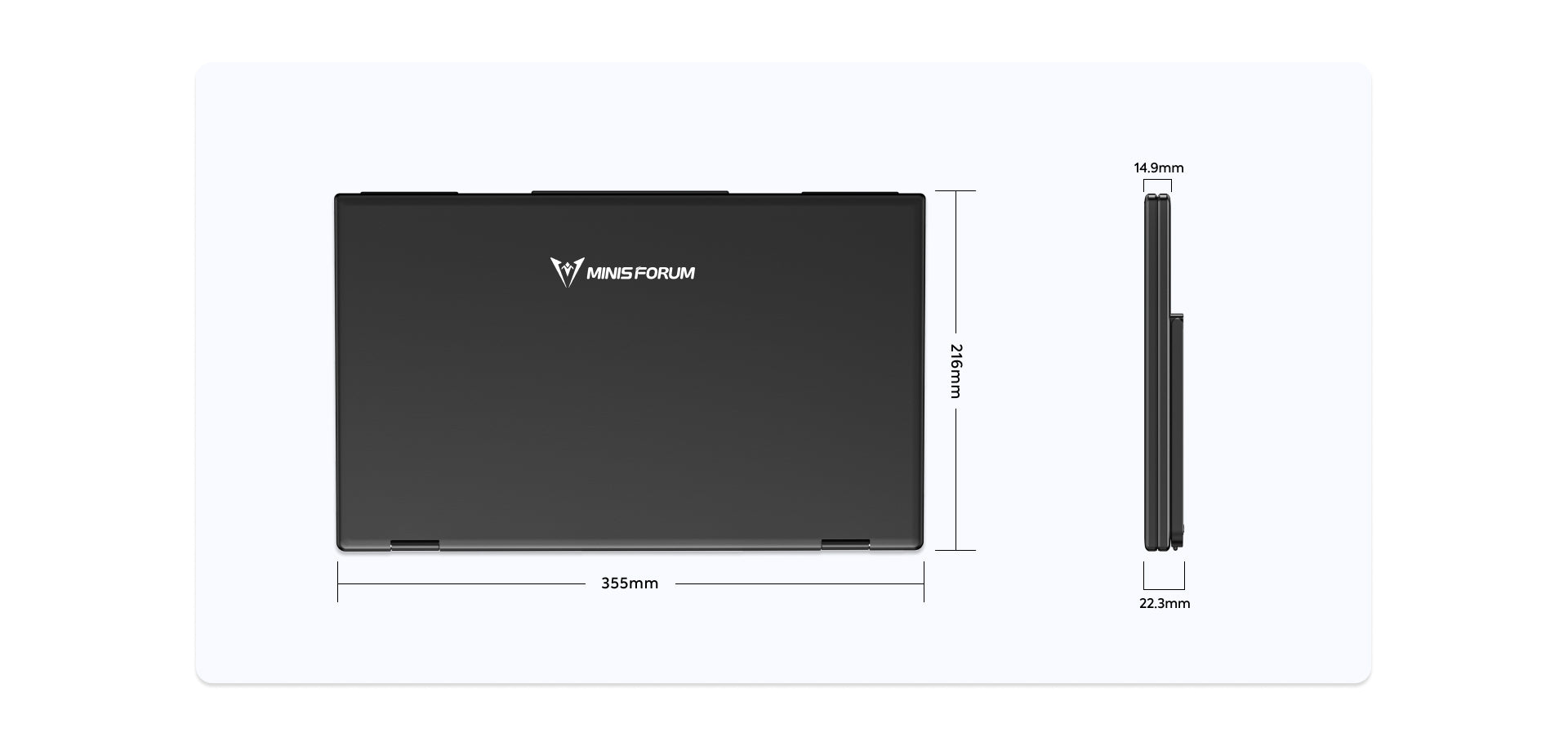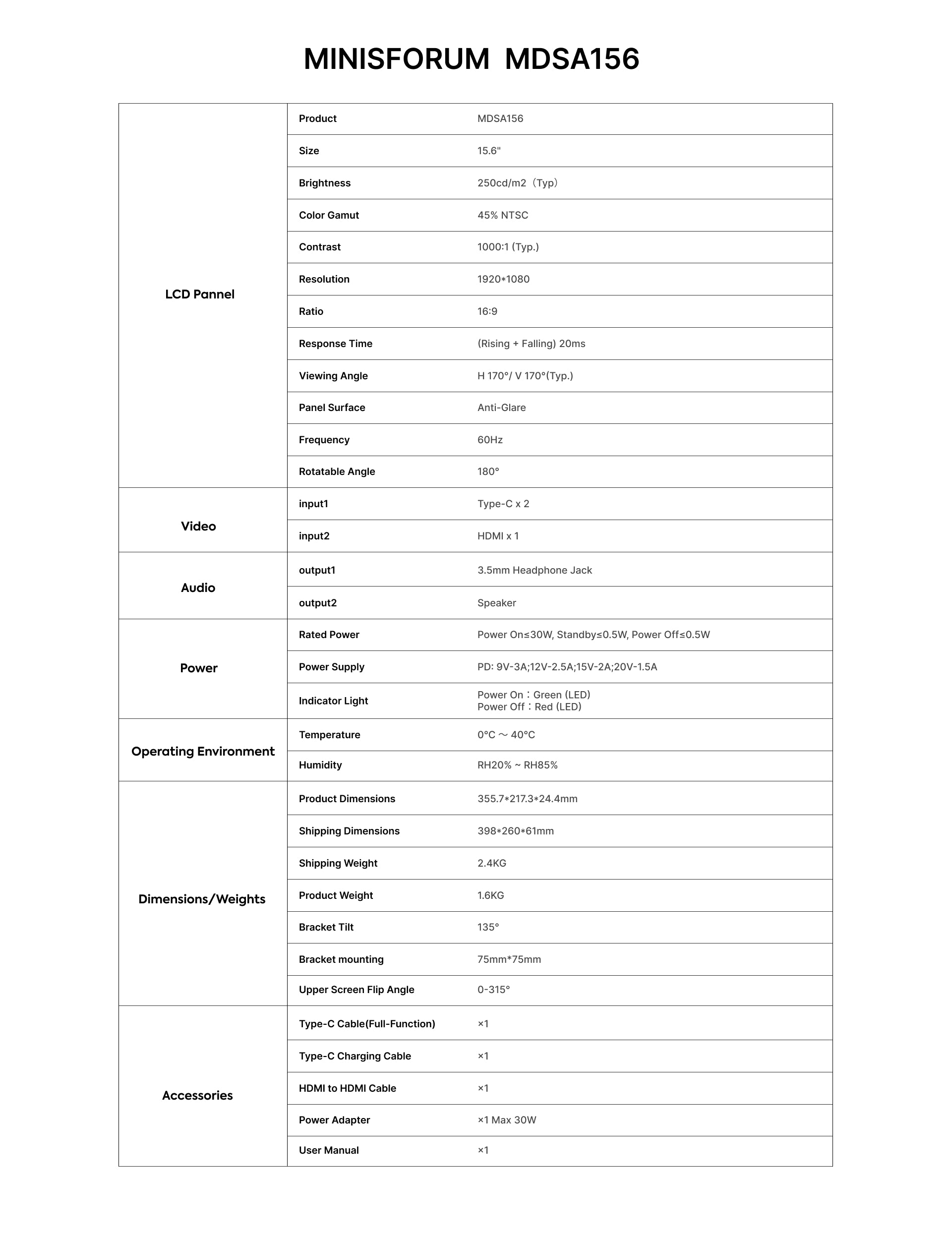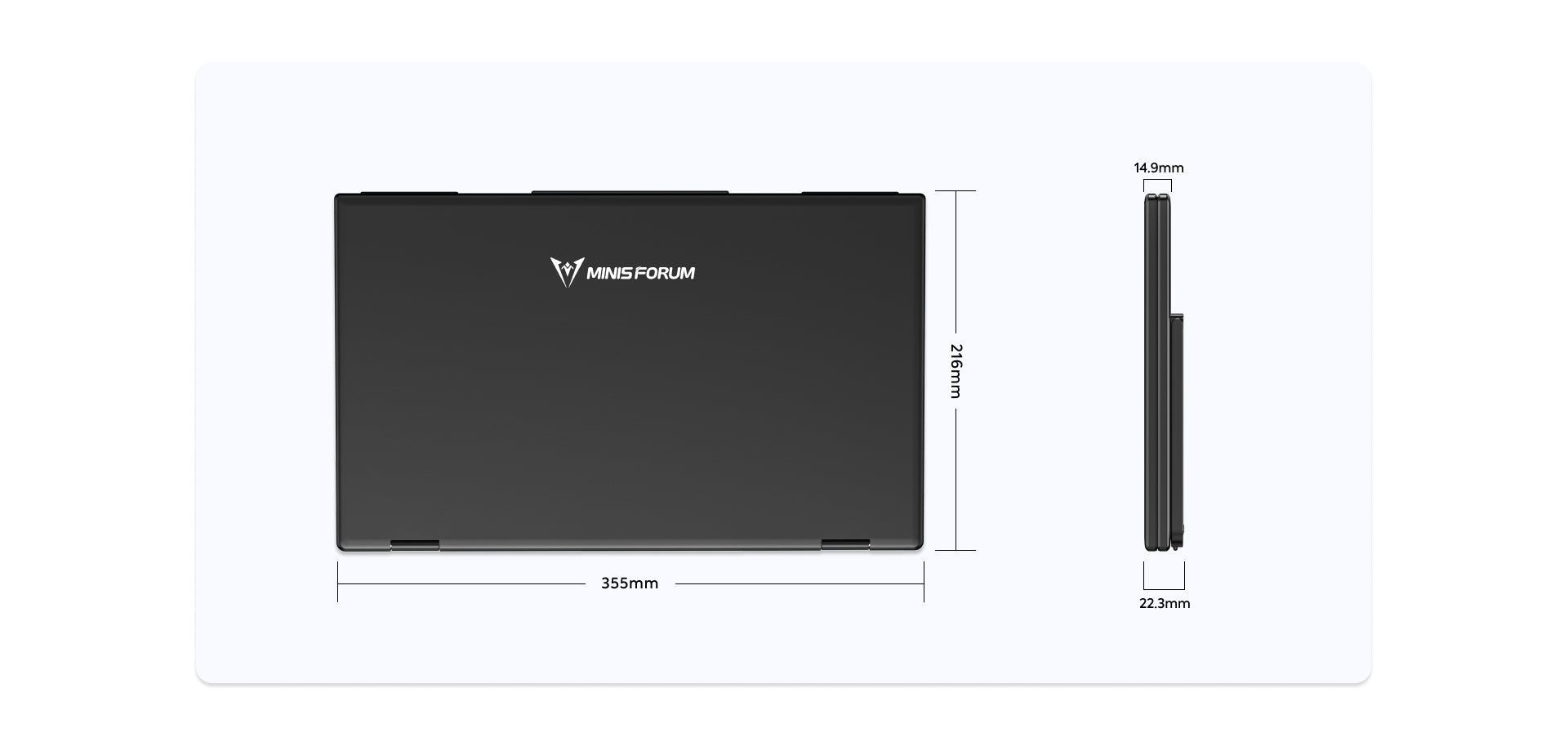



MDSA156 Tragbarer Dual-Monitor
Support method

Duties Included

30-Days Hassle-Free Local Returns


Produktivität steigern und Inspiration bringen
MDSA156 Tragbarer Dual-Monitor
MDSA156 Dual-Monitor eignet sich für Programmierer, Designer, Studenten und Personen, die häufig reisen, usw. Mit seinem hochauflösenden Display und seinem schlanken und leichten Design ist es sehr einfach, ihn überall mitzunehmen – zu Hause, im Büro oder unterwegs – und können Sie Ihren Arbeitsplatz jederzeit erweitern. Kompatibel mit Windows- und MacOS-Systemen, unterstützt es eine 315°-Drehung und eine 180°-Automatikrotation, bietet mehr Szenarien und Flexibilität.

For a comprehensive wide-angle shot
Dual-IPS-Schirm
Mit zwei großen 15,6-Zoll-Displays mit IPS-Technologie für 178-Grad-weite Ansicht und extrem schmalen Rahmenelementen bietet diese revolutionäre visuelle Erfahrung eine umfassende, immersive Darstellung.
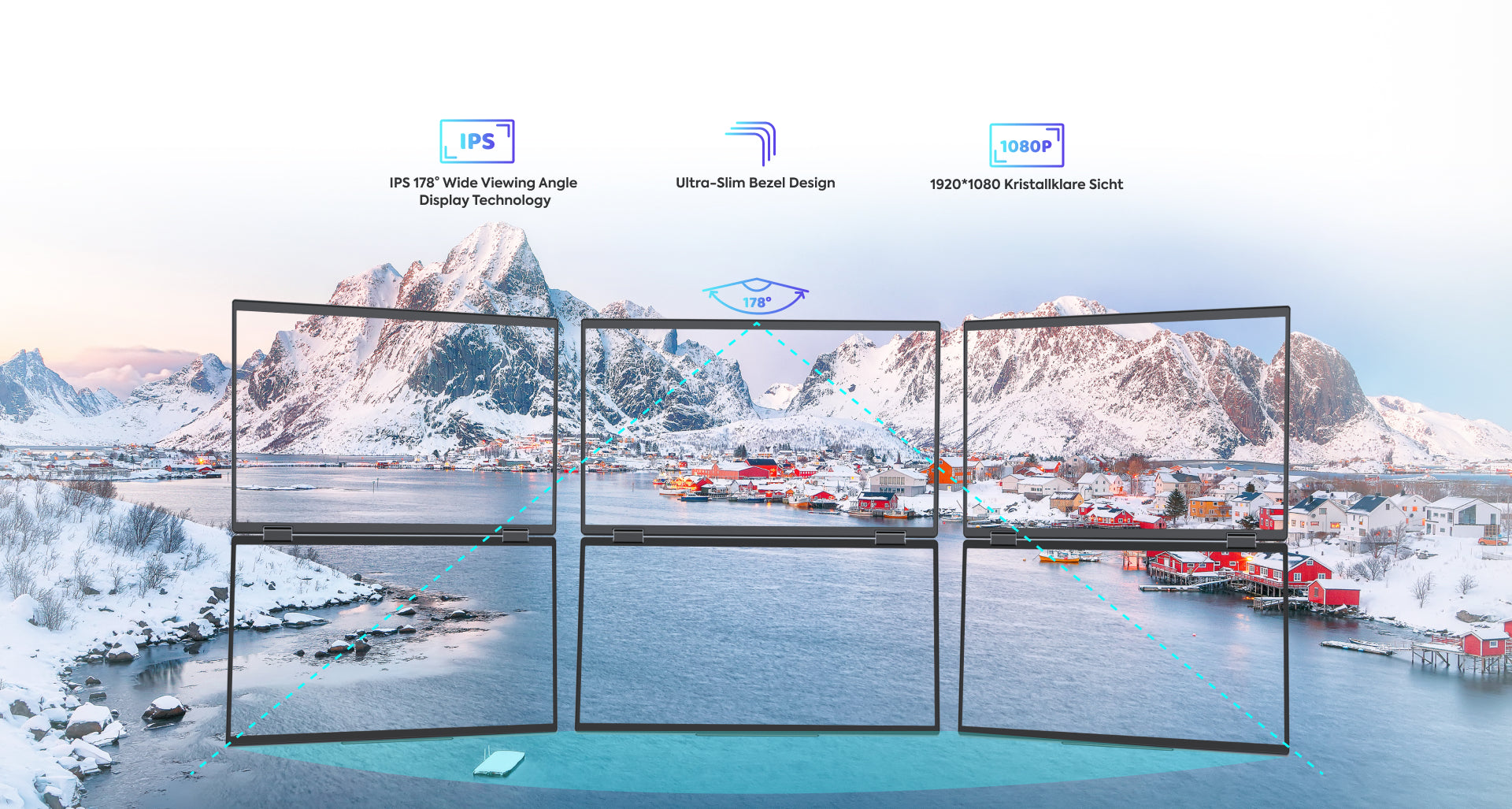

Surround-Sound
Dual-Lautsprecher
MDSA156 hat zwei-Kanal-Fullrange-Stereo-Lautsprecher. Durch Nachahmung des menschlichen auditiven Systems klingen Sounds tiefer und realistischer, was ein umfassendere und immersivere Hörgenuss bietet.

Maximize your productivity
Duale tragbare Bildschirme bieten mehr Arbeitsfläche, reduzieren das Wechseln des Inhalts und verbessern die Kontinuität und den Fokus des Workflows. Ob im Homeoffice, bei der Erstellung von Designs, Programmierung, Datenanalyse oder Multitasking – duale Bildschirme können die Effizienz erheblich steigern und Ihnen helfen, mehr Aufgaben in kürzerer Zeit zu erledigen.


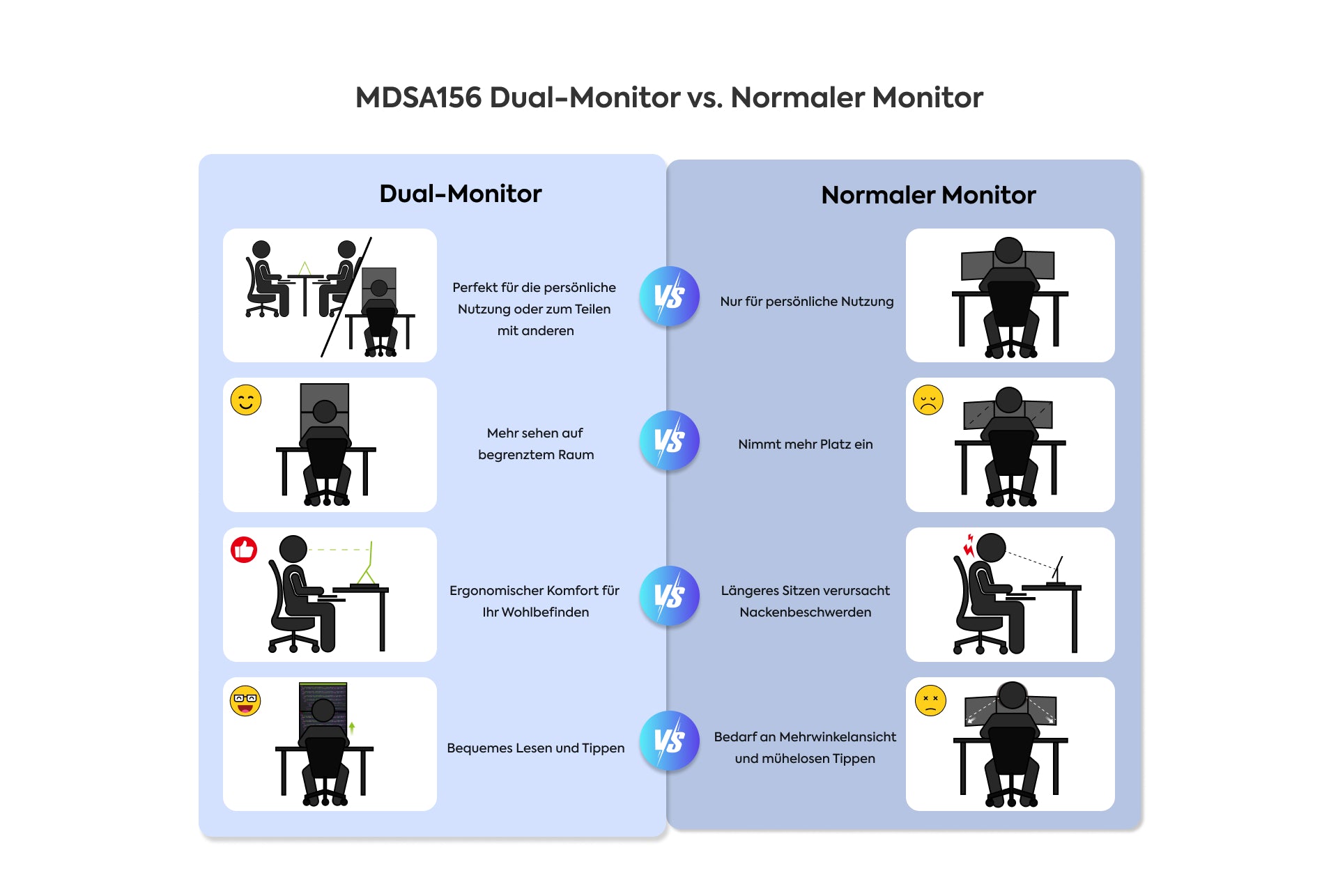
How to use:
Option 1:
Wenn Ihr Laptop über zwei voll funktionsfähige Typ-C-Anschlüsse verfügt. Schließen Sie die Monitore über zwei USB-C-zu-USB-C-Kabel direkt an.
Option 2:
Wenn Ihr Laptop einen voll funktionsfähigen USB-C-Anschluss und einen USB-A/HDML-Anschluss hat, verwenden Sie das USB-A-zu-USB-C-Kabel, um einen Erweiterungsbildschirm anzuschlieben. Und das USB-C-zu-USB-C-Kabel (bietet Strom) + HDML-zu-USB-C-Kabel (bietet Videoübertragung) um den anderen Erweiterungsbildschirm anzuschlieben.
Option 3:
Wenn Ihr Laptop keinen voll funktionsfähigen USB-C-Anschluss hat.Es gibt nur HDMl- oder USB-A-Anschlüsse. Verwenden Sie HDMI-zu-USB-C-Kabel (für Anzeigesignale) und USB-A-zu-USB-C-Kabel, um den Bildschirm-Extender an jeden Bildschirm Ihres Laptops anzuschließen.
Achtung:
Wenn Sie den Typ-C-Anschluss nicht verwenden können, um den Laptop mit Strom zu versorgen, während Sie den Typ-C-Anschluss zum Verbinden mit dem Monitor nutzen, wird empfohlen, ein PD-Netzteil mit 65 W oder mehr zu verwenden, um den Monitor mit Strom zu versorgen. So können Sie den Monitor und das Laptop gleichzeitig mit Strom versorgen.
Spezifikation